- Kartice SD so odličen način za shranjevanje podatkov, ki so pogosto priložene mobilnim telefonom ali fotoaparatom. Toda pri dostopu do njih v računalniku z operacijskim sistemom Windows 11 mnogi poročajo, da kartica SD ni prepoznana.
- Če želite odpraviti težavo, med drugimi metodami, navedenimi tukaj, onemogočite zaščito pred pisanjem, posodobite gonilnik kartice SD, poiščite zlonamerno programsko opremo, preverite težave z združljivostjo z bralnikom kartic SD.
- Odkrijte tudi najboljša orodja za obnovitev za pridobivanje izgubljenih podatkov s kartice SD.

XNAMESTITE S KLIKNITE NA PRENOS DATOTEKE
Ta programska oprema bo zagotovila delovanje vaših gonilnikov in vas tako zaščitila pred pogostimi računalniškimi napakami in okvaro strojne opreme. Preverite vse svoje gonilnike zdaj v 3 preprostih korakih:
- Prenesite DriverFix (preverjena datoteka za prenos).
- Kliknite Začnite skeniranje za iskanje vseh problematičnih gonilnikov.
- Kliknite Posodobite gonilnike da pridobite nove različice in se izognete okvaram sistema.
- DriverFix je prenesel 0 bralci ta mesec.
Čeprav je zdaj nekoliko manj pogosto, mnogi uporabniki še vedno uporabljajo kartice SD za shranjevanje slik in drugih oblik podatkov. Za dostop do tega običajno obstaja posebna reža ali pa lahko uporabite zunanji čitalnik kartic. Toda več uporabnikov je poročalo, da njihova kartica SD ni prepoznana v sistemu Windows 11.
Ko se to zgodi, so uporabniki na cedilu, saj ne morejo dostopati ali pridobiti podatkov s kartice SD. In krivda je na splošno pripisana samo kartici SD, čeprav to ni vedno tako.
Zato je nujno, da razumete, kaj vodi do tega, da vaša kartica SD ni prepoznana v sistemu Windows 11, in najboljše načine za odpravo težave. Preberite naslednja razdelka, da najdete odgovor na obe vprašanji.
Zakaj moja kartica SD ni prepoznana v sistemu Windows 11?
Pri odpravljanju napake morate slediti sistematičnemu in uravnoteženemu pristopu. Najprej preverite, ali je kartica SD navedena v File Explorerju. Če ni, pojdite v Upravljanje diskov in preverite, ali ga tam najdete.
V primeru, da SD ni tam v File Explorerju, ampak je naveden v Upravljanju diskov, mu najverjetneje ni bila dodeljena črka pogona. Če pa ga ni mogoče najti na obeh lokacijah, je kriv voznik (tako kartice kot čitalnik kartic).
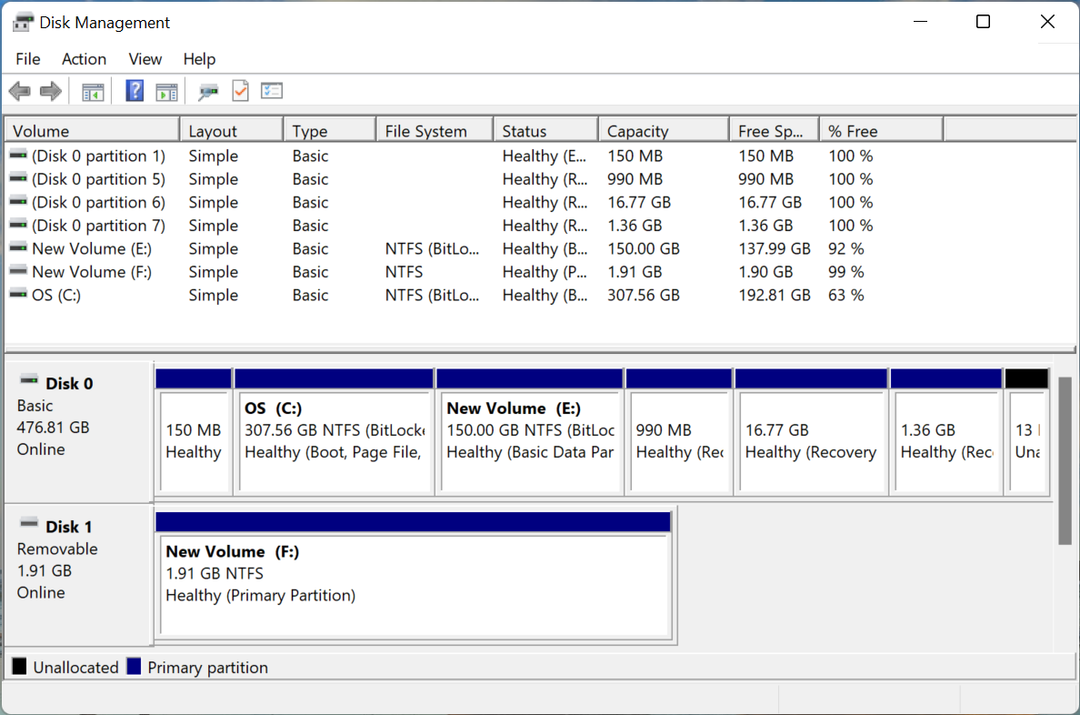
Poleg tega ima kartica SD morda omogočeno zaščito pred pisanjem, kar bi vam lahko preprečilo dostop do nje. Tudi zlonamerna programska oprema ali virusi na kartici SD ali računalniku lahko povzročijo to težavo.
Če lahko ugotovite težavo, pojdite na ustrezno metodo in jo izvedite, da odpravite težavo s kartico SD, ki ni prepoznana v sistemu Windows 11. V nasprotnem primeru jih sledite v navedenem zaporedju za hitro odpravljanje težav.
Kaj naj storim, če kartica SD ni prepoznana v sistemu Windows 11?
1. Nekaj osnovnih pregledov
Preden se odpravimo k kompleksnim rešitvam, je nekaj osnovnih pregledov, ki bi lahko pomagali. Najprej odstranite kartico SD in jo obrišite s čistim kosom krpe. Prav tako vpihajte lahek zrak v vrata na vašem računalniku, da odstranite morebitno nabiranje prahu ali smeti.
Če uporabljate zunanji bralnik kartic SD, ga odklopite in nato priključite na druga vrata USB. Če je prišlo do težave s predhodno povezanimi vrati USB, bi jo to moralo odpraviti.
Poskusite lahko tudi povezati kartico SD z drugim računalnikom in preverite, ali tam deluje. Če je tako, je težava v vašem računalniku in spodaj navedene metode bi jo morale odpraviti.
In tudi če se ne, priporočamo, da poskusite s temi metodami, da popravite kartico SD, ki ni bila prepoznana v težavi z operacijskim sistemom Windows 11, samo da se prepričate, saj je to lahko povezano z zaščito pred pisanjem.
2. Onemogoči zaščito pred pisanjem
Številne kartice SD imajo funkcijo zaščite pred pisanjem, ki omogoča samo branje podatkov na njih in jih ne morete spreminjati. Če pa gre tukaj malo narobe, lahko to povzroči tudi, da vaša kartica SD ne bo prepoznana v sistemu Windows 11.
Nasvet strokovnjaka: Nekaterih težav z osebnim računalnikom je težko rešiti, zlasti ko gre za poškodovana skladišča ali manjkajoče datoteke Windows. Če imate težave pri odpravljanju napake, je vaš sistem morda delno pokvarjen. Priporočamo, da namestite Restoro, orodje, ki bo skeniralo vaš stroj in ugotovilo, kaj je napaka.
Klikni tukaj da prenesete in začnete popravljati.
V tem primeru je najbolje, da onemogočite zaščito pred pisanjem. Če želite to narediti, poiščite stikalo blizu vogala in ga premaknite v položaj za izklop ali odklepanje, odvisno od primera s kartico SD.

Ko končate, znova priključite kartico SD in preverite, ali zdaj deluje. Če se napaka ponavlja, pojdite na naslednjo metodo.
3. Dodeli črko pogona za kartico SD
- Pritisnite Windows + X ali z desno miškino tipko kliknite na Začni ikono za zagon Hitri dostop/močni uporabnik meni in izberite Upravljanje diskov s seznama možnosti.
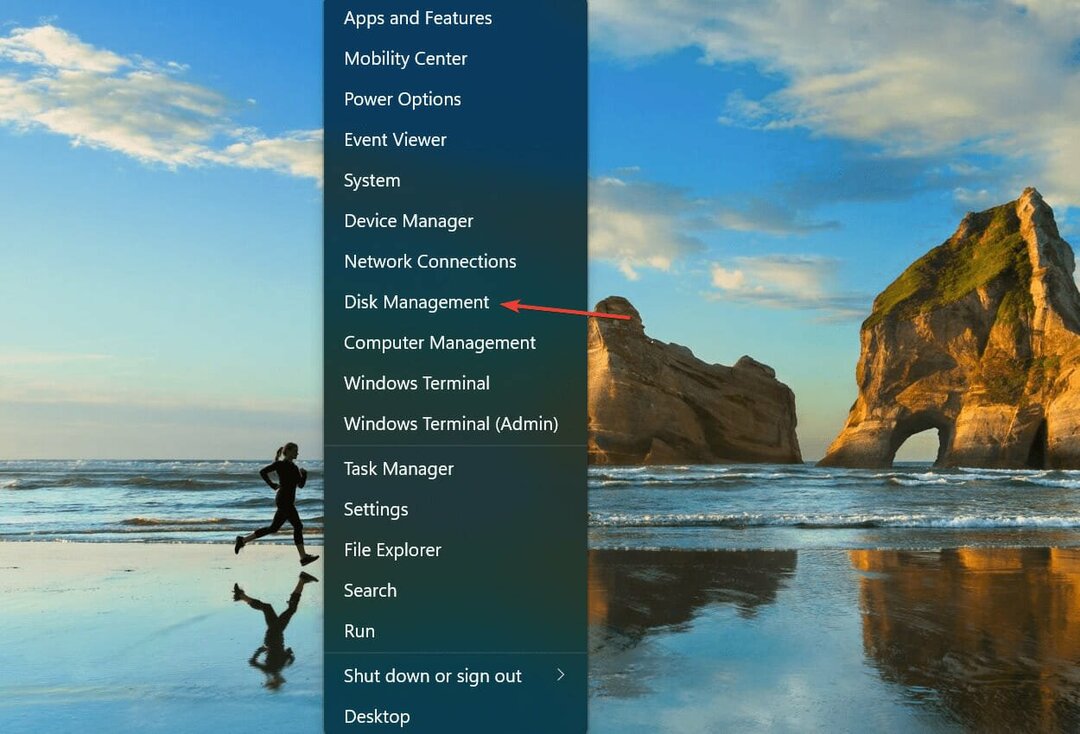
- Zdaj z desno tipko miške kliknite problematično SD kartico in izberite Spremenite črko pogona in poti iz kontekstnega menija.
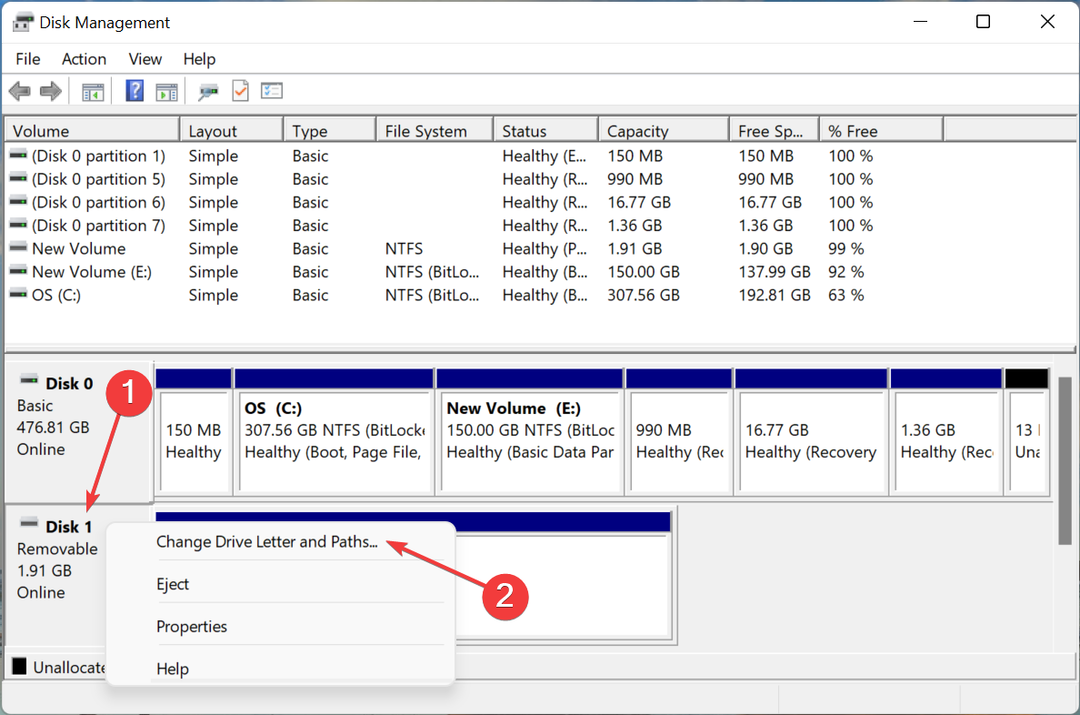
- Kliknite na Dodaj gumb.
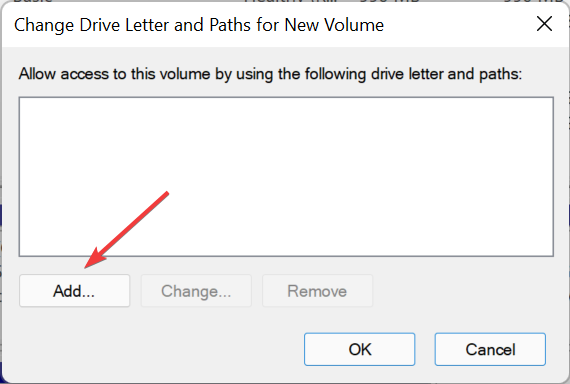
- Nato v spustnem meniju izberite črko pogona ali pojdite na privzeto izbiro in kliknite v redu na dnu, da shranite spremembe.
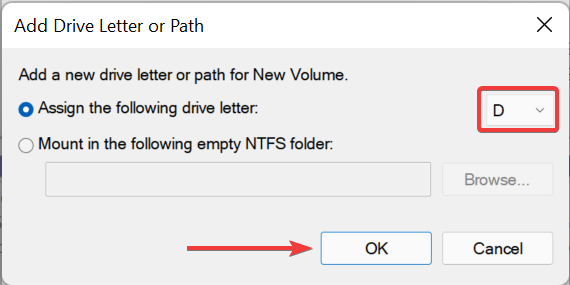
4. Posodobite gonilnik kartice SD
- Pritisnite Windows + S za zagon Iskanje meni, vnesite Upravitelj naprav v besedilnem polju in kliknite ustrezen rezultat iskanja, ki se prikaže.
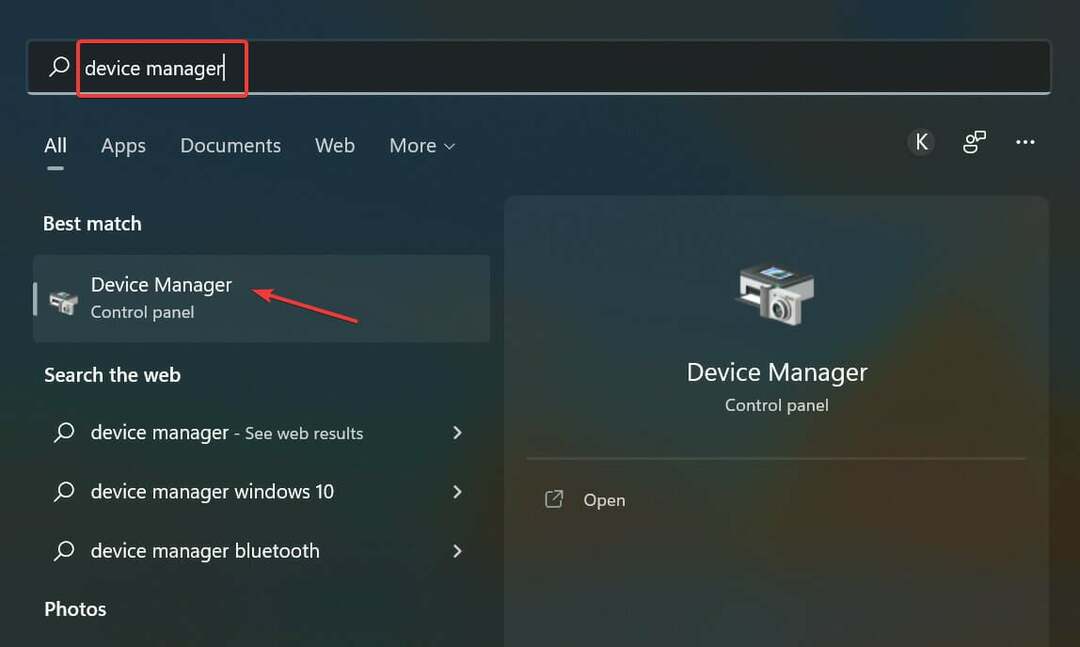
- Zdaj pa poiščite sD kartice, z desno miškino tipko kliknite in izberite Posodobite gonilnik iz kontekstnega menija.
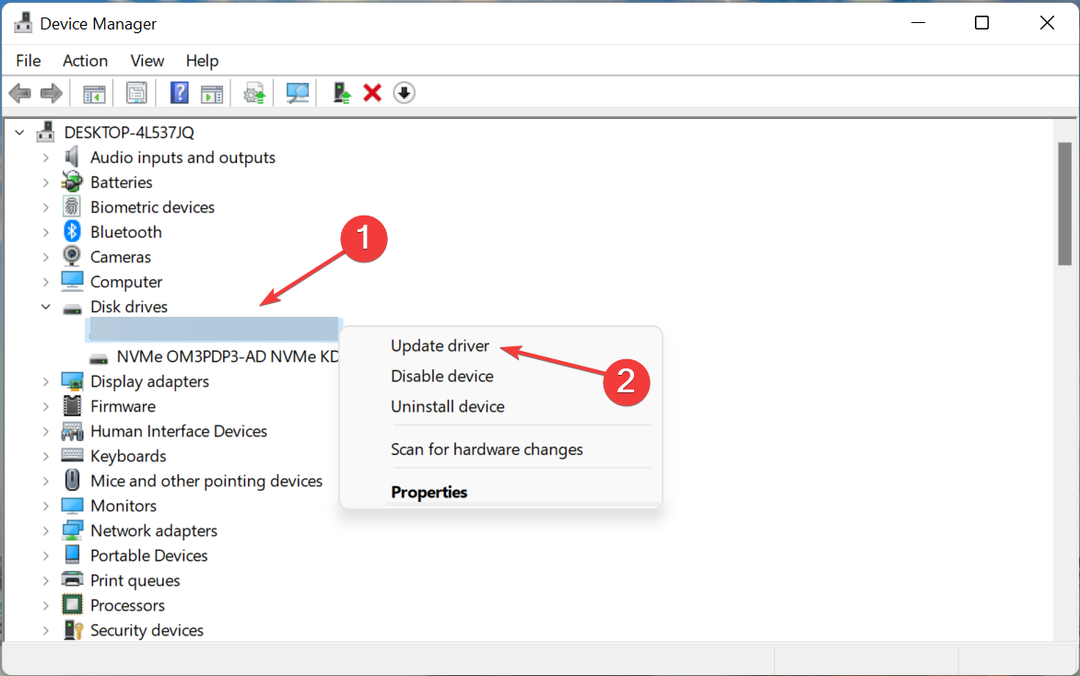
- Izberite Samodejno iskanje gonilnikov v Posodobite gonilnike okno.
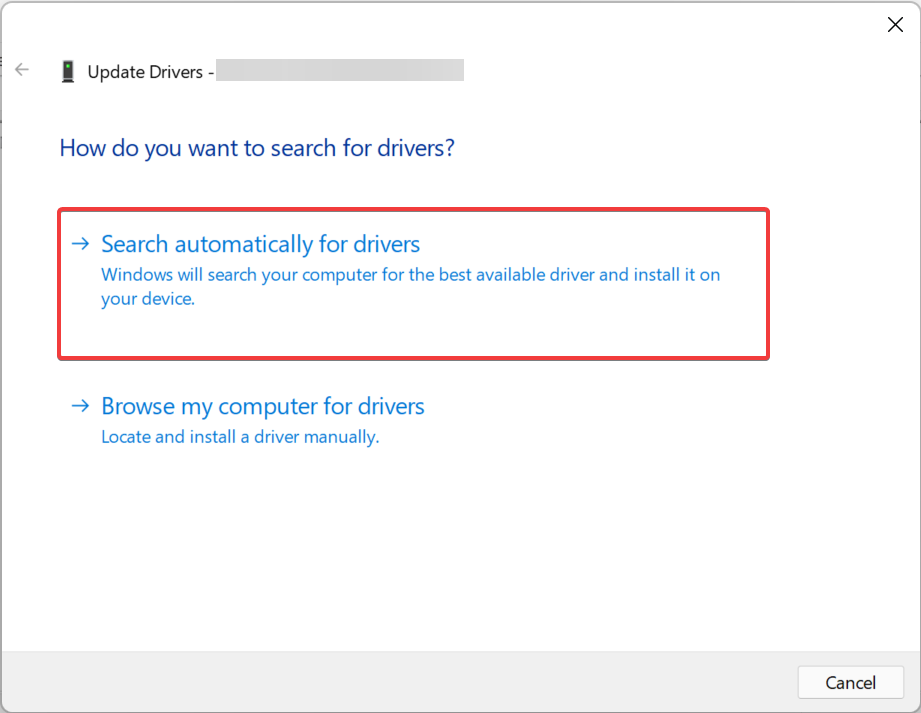
Enako verjetno je, da bo zastarel gonilnik povzročil, da kartica SD ne bo prepoznana v sistemu Windows 11. Če je temu tako, posodabljanje gonilnika bi morali odpraviti težavo.
Z vsako posodobitvijo gonilnika se uvedejo določene izboljšave v smislu zmogljivosti, novih funkcij in popravkov za prej znane napake.
Toda metoda upravitelja naprav, ki je navedena tukaj, išče samo različice, ki so že prenesene v računalnik. Če ga še niste prenesli, se bo celotna vaja morda izkazala za nekoristno. V tem primeru lahko ročno namestite najnovejšo različico gonilnika.
Lahko pa se odločite za enostavnejšo pot in prepustite zanesljivi aplikaciji drugega proizvajalca, da poskrbi za posodobitve. Priporočamo uporabo DriverFix, namenskega orodja, ki bo samodejno namestilo najnovejšo različico za vse gonilnike v sistemu in jih posodabljalo.
⇒ Pridobite DriverFix
5. Skenirajte za zlonamerno programsko opremo in viruse
- Pritisnite Windows + S za zagon Iskanje meni, vnesite Varnost Windows v besedilnem polju in kliknite ustrezen rezultat iskanja.
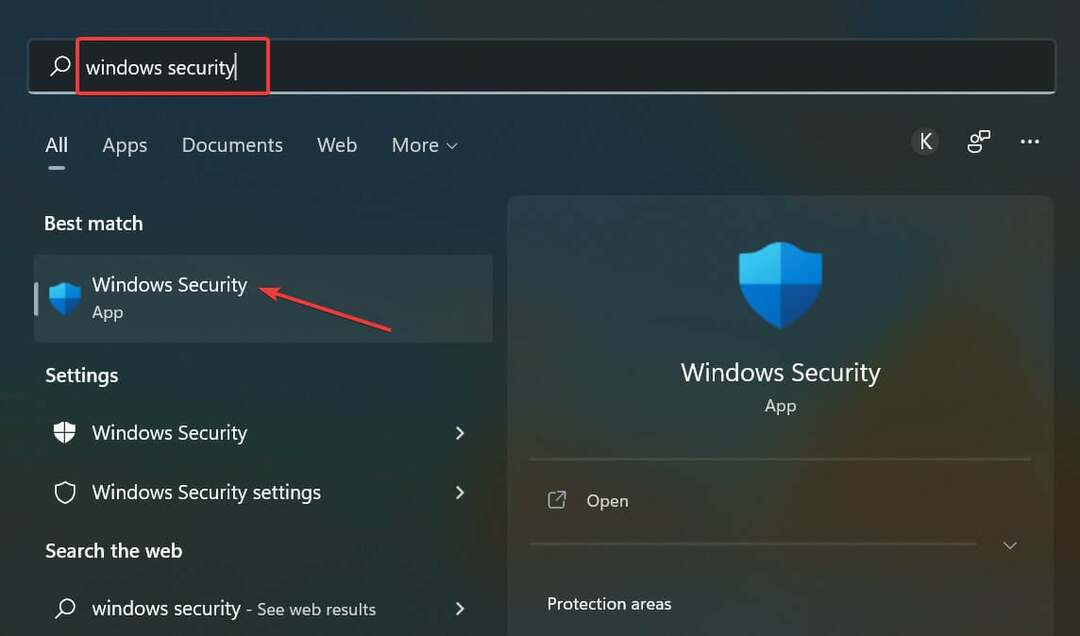
- Kliknite na Zaščita pred virusi in grožnjami.
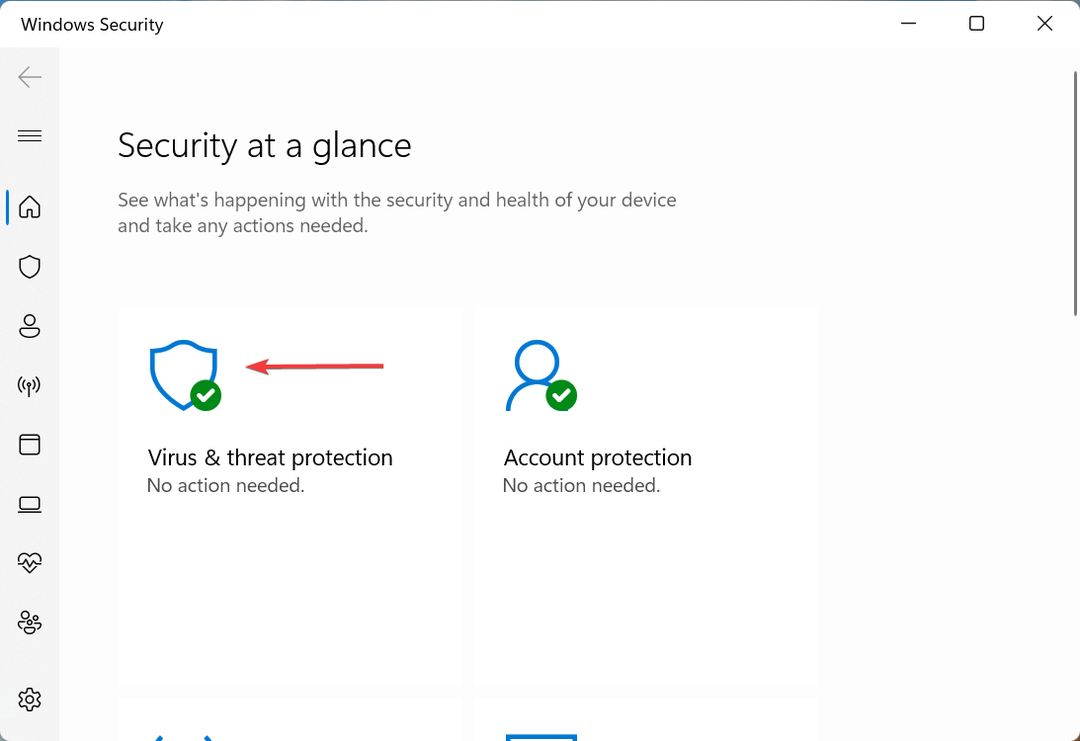
- Nato kliknite na Možnosti skeniranja za ogled vseh razpoložljivih pregledov.
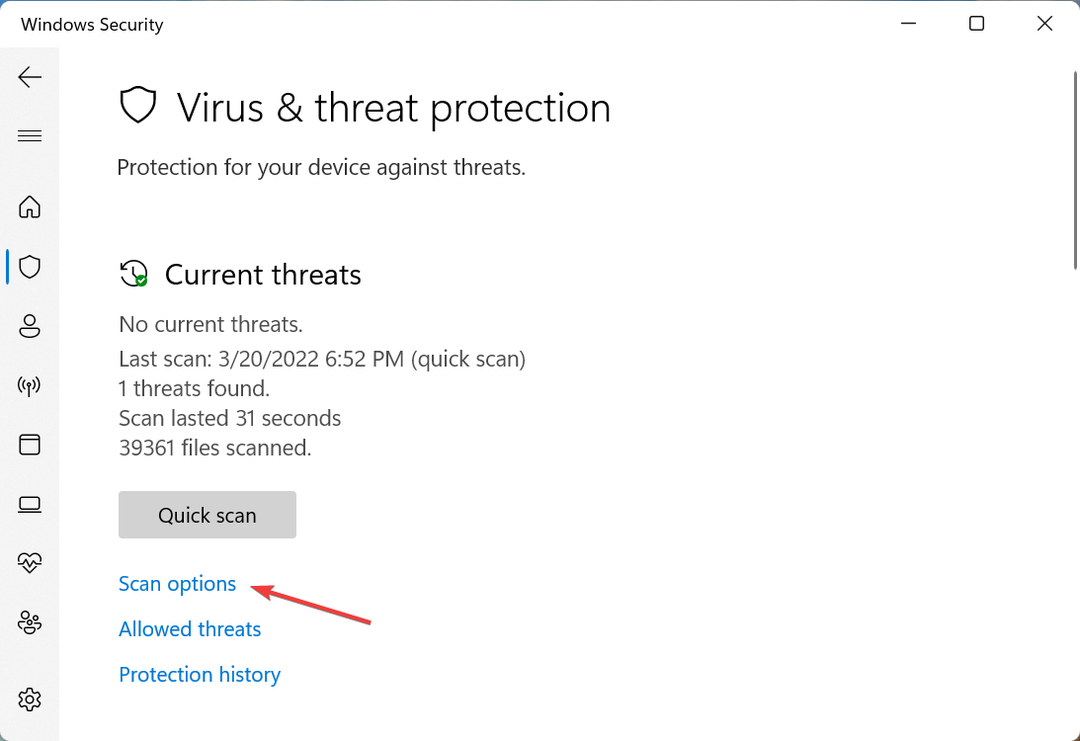
- Izberite Celotno skeniranje možnost in kliknite na Skeniranje zdaj gumb na dnu.
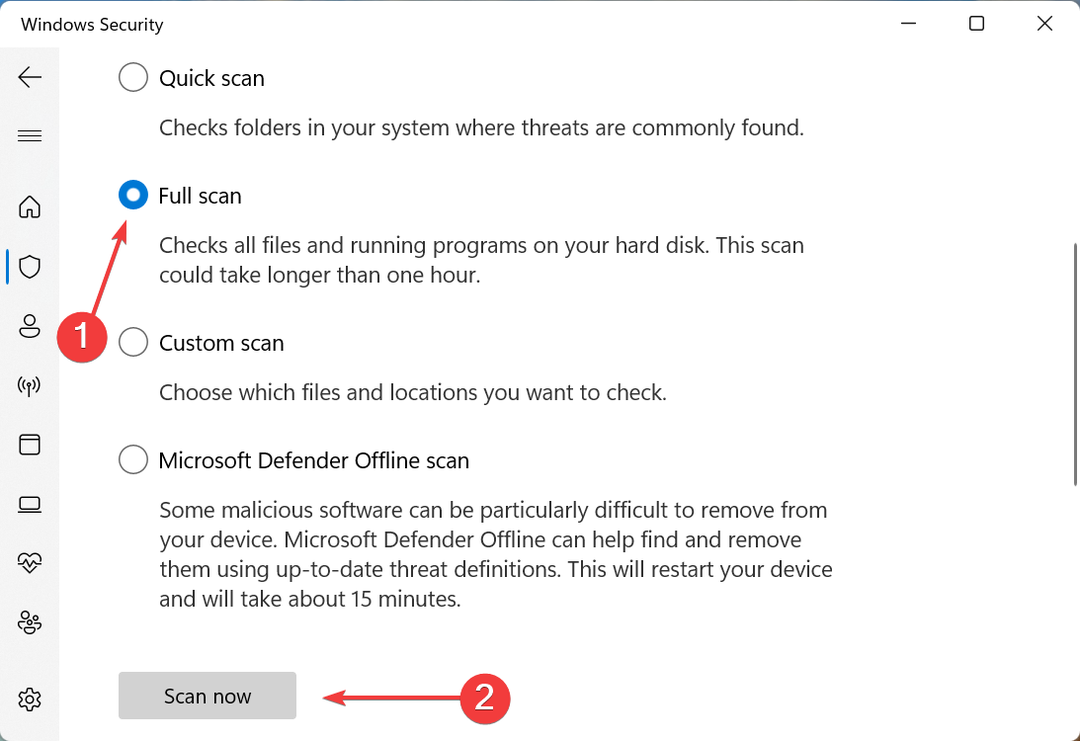
Sistem, okužen z zlonamerno programsko opremo ali virusom, lahko pokvari delovanje in povzroči, da kartica SD v sistemu Windows 11 ne bo prepoznana. Če je temu tako, bi morali s skeniranjem odpraviti napako. Prav tako lahko uporabite zanesljiv protivirusni program drugega proizvajalca za skeniranje.
6. Formatirajte kartico SD
- Pritisnite Windows + S za zagon Iskanje meni, vnesite Ustvarite in formatirajte particije trdega diskain kliknite ustrezen rezultat iskanja za zagon Upravljanje diskov.
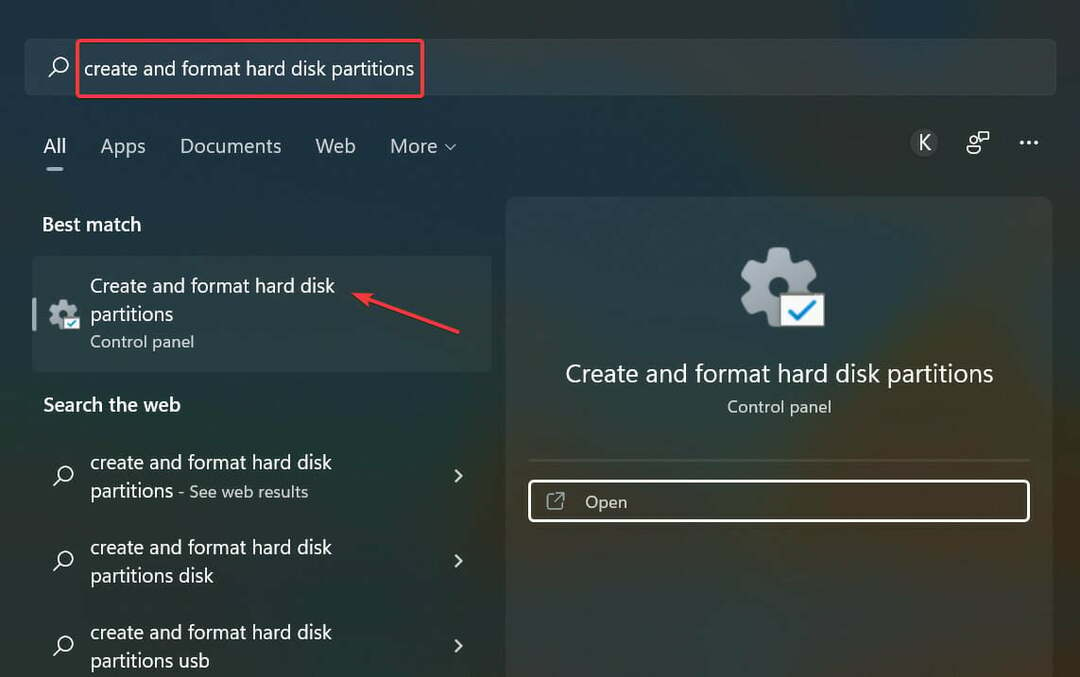
- Z desno tipko miške kliknite napako sD karticein izberite Format iz kontekstnega menija.
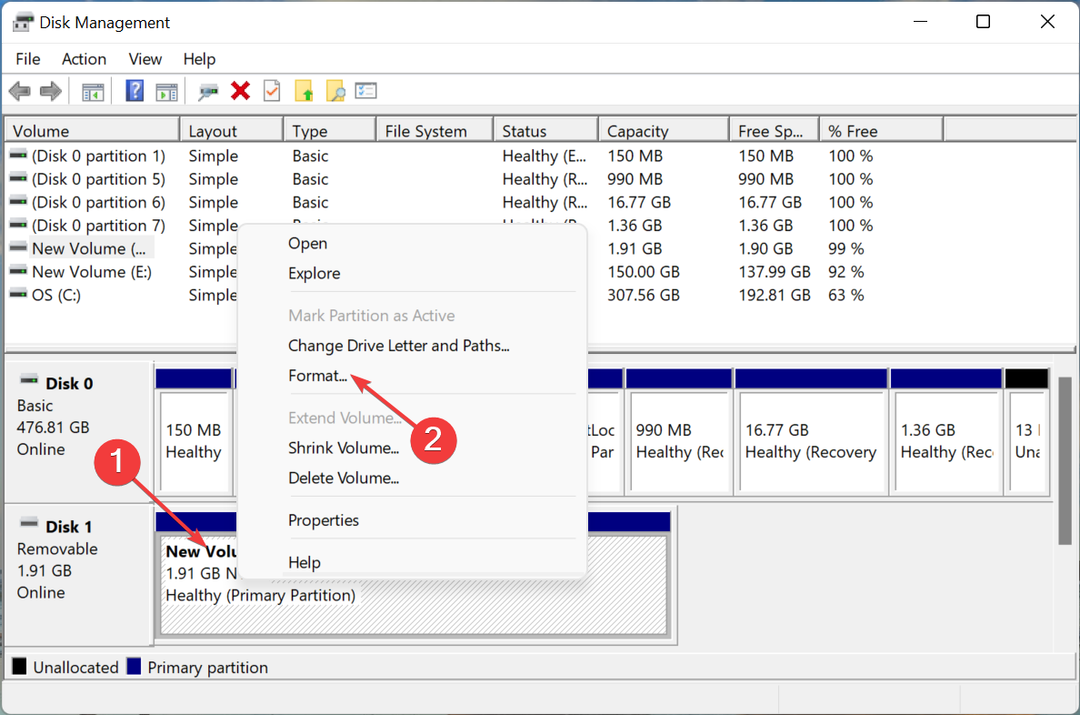
- Nato izberite FAT32 Iz Datotečni sistem spustnem meniju, vnesite ime v Oznaka glasnosti besedilno polje, če je potrebno, in kliknite na v redu na dnu.
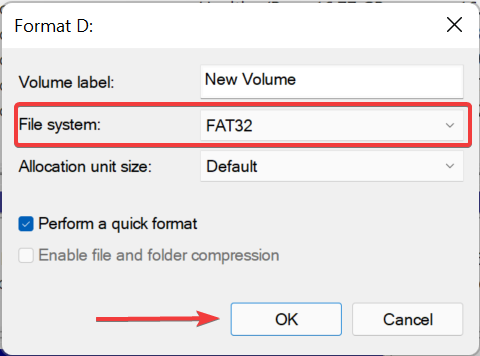
- Kliknite v redu v potrditvenem pozivu, ki se pojavi.
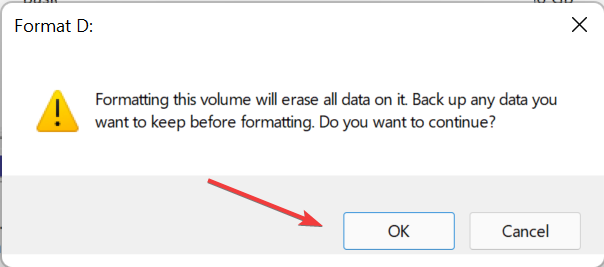
- Počakajte, da se postopek oblikovanja zaključi.
Oblikovanje bi moralo odpraviti vse težave s kartico SD in zdaj bo prepoznana v sistemu Windows 11.
Če tudi to ne pomaga, je verjetno težava z bralnikom kartic in bi ga morali popraviti ali zamenjati.
V mnogih primerih so uporabniki poskušali povezati kartico SD nove generacije s starim čitalnikom kartic, ki ni bil združljiv. Tukaj je vse kar morate storiti kupite zanesljiv in učinkovit čitalnik kartic da odstranite kartico SD, ki ni bila prepoznana v napaki Windows 11.
tudi, preverite najboljša orodja za obnovitev fotografij s kartice SD, če eden preneha delovati ali ste pomotoma izbrisali podatke na njem.
Povejte nam, kateri popravek je deloval in s katero kartico SD ste imeli težave, v spodnjem razdelku za komentarje.
 Imate še vedno težave?Popravite jih s tem orodjem:
Imate še vedno težave?Popravite jih s tem orodjem:
- Prenesite to orodje za popravilo računalnika ocenjeno odlično na TrustPilot.com (prenos se začne na tej strani).
- Kliknite Začnite skeniranje da poiščete težave z operacijskim sistemom Windows, ki bi lahko povzročile težave z računalnikom.
- Kliknite Popravi vse za odpravljanje težav s patentiranimi tehnologijami (Ekskluzivni popust za naše bralce).
Restoro je prenesel 0 bralci ta mesec.
![5 najboljših bralnikov kartic, združljivih z operacijskim sistemom Windows [2021 Guide]](/f/9be0a52a1f6e7cf11244b8926d9a846d.jpg?width=300&height=460)
![Kartica SD ni prepoznana v operacijskem sistemu Windows 10 [Easy Guide]](/f/51b4c827ae7a8cc11a0b4fc0b35a312f.jpg?width=300&height=460)